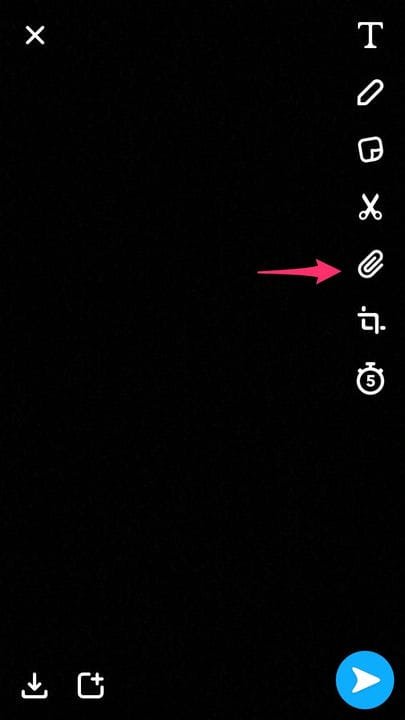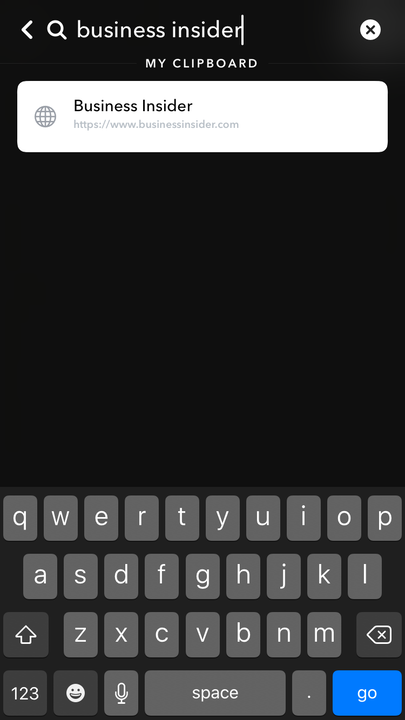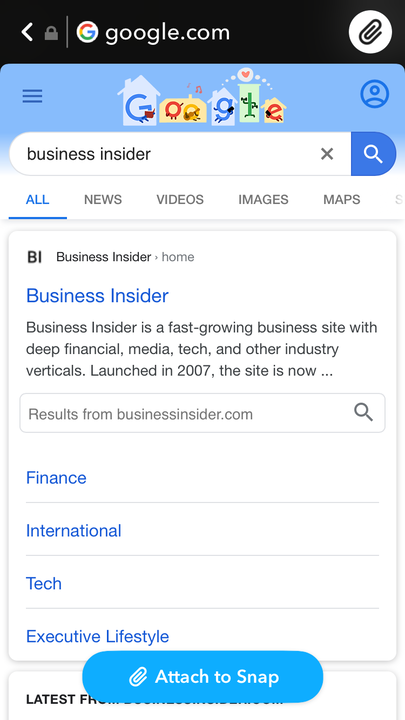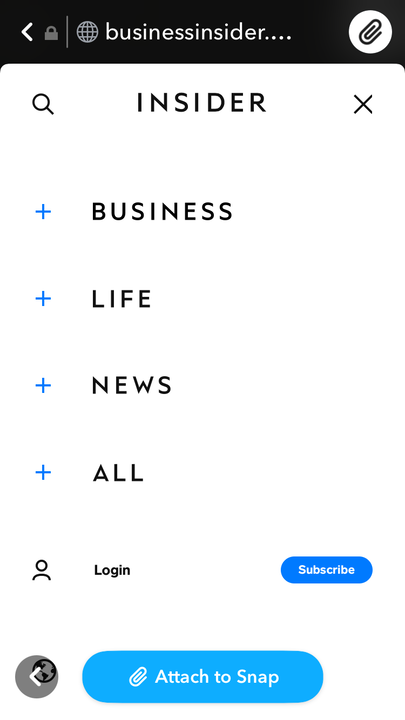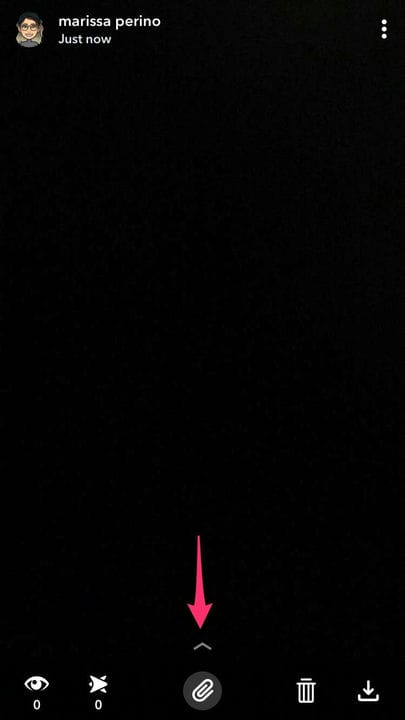So fügen Sie einer Website einen Link in Ihrer Snapchat-Story hinzu
-
Du kannst einen Link zu deiner Snapchat-Story hinzufügen, indem du auf das Büroklammer-Symbol tippst, während du deinen Snap anpasst.
-
Snapchat gibt Ihnen die Möglichkeit, einen zuvor geteilten Link hinzuzufügen, nach dem Link zu suchen oder einen völlig neuen Link einzufügen.
-
Sobald die Snapchat-Story mit einem Link gepostet wurde, können Zuschauer auf dem kleinen Pfeil am unteren Rand Ihres Snaps nach oben wischen, um den Link aufzurufen.
Egal, ob Sie Ihren Lieblingsartikel oder eine tolle Wohnungsanzeige teilen möchten, Sie können einen Link zu Ihrer Snapchat-Story hinzufügen, damit Ihre Freunde auch sehen können, was Sie sehen.
Diese Funktion ermöglicht es Benutzern nicht, die Webseite innerhalb der App anzuzeigen, aber sie hilft Ihren Freunden, die App nicht verlassen und nach der richtigen Website suchen zu müssen. Sie können einen Link über das Büroklammer-Symbol hinzufügen. Sobald Sie erfolgreich einen Link hinzugefügt haben, erscheint die Büroklammer in einem weißen Kreis, bevor Sie den Rest Ihres Snaps anpassen und versenden können.
So fügen Sie einen Link zu Ihrer Snapchat-Story hinzu.
So fügen Sie einen Link zu Ihrer Snapchat-Story hinzu
1. Öffnen Sie Ihre Snapchat-Kamera und nehmen Sie ein Foto oder Video auf.
2. Tippen Sie rechts auf das Büroklammer-Symbol.
Sie finden dieses Symbol im Anpassungsmenü.
3. Die Link-Anhang-Seite enthält zuvor kopierte Links. Wählen Sie den gewünschten Link aus.
4. Wenn Sie einen neuen Link hinzufügen möchten, fügen Sie ihn entweder ein oder geben Sie ihn in die URL-Leiste ein, bevor Sie auf „Los” klicken, um danach zu suchen.
Die Zwischenablage enthält eine fortlaufende Liste der zuletzt verwendeten Links.
5. Wenn Sie nach dem Link suchen, werden Suchergebnisse von Google angezeigt. Scrollen Sie, bis Sie das Gesuchte gefunden haben, und tippen Sie darauf, um den Link zu öffnen.
Mit Snapchat können Sie Google-Suchergebnisse anzeigen.
6. Tippen Sie unten auf der Seite auf die blaue Schaltfläche „An Snap anhängen”.
Für diesen Schritt müssen Sie die Website anzeigen, die Sie hinzufügen möchten.
7. Dies bringt Sie zurück zu Ihrem Snapchat-Kamerabildschirm. Wenn der Link angehängt ist, wird das Büroklammer-Symbol weiß eingekreist.
8. Beenden Sie die Personalisierung Ihres Beitrags und wählen Sie dann den blauen Pfeil aus, um die Geschichte zu senden, oder das Pluszeichen in der linken unteren Ecke, wenn Sie fertig sind.
So sieht Ihr angehängter Link aus.